How can you block the focus of the camera at a point on iPhone and iPad

One of the multiple functions that the application Camera o has a few years is Auto-focusinga. Although it proves to be extremely useful in most situations and especially when recording video or dynamic photos, you may sometimes not want to use it because it can add quite long delays between the captures you can make. Also, the auto-focusing may not be performed in the place you want, and upon reaching the point you want the camera to focus on, the auto-focusing will come and focus, again, in another place. Fortunately, Apple implemented on iOS 7 and in recent versions of the operating system a function that allows you to block focus in a focal point, chosen by you, thus deactivating self-focus. You will want such a function to use it, especially if the subject of the image does not move or change frequently, thus reducing the time lost for focus and making sure that the most clear object will be the one you want.
Therefore, focus can be blocked in all registration modes offered by the camera application, so in video modes. How can you block focus? Here are the steps you need to follow!
- Open the camera application on the main screen of the device iPhone or iPad or using shortcuts offered by Apple;
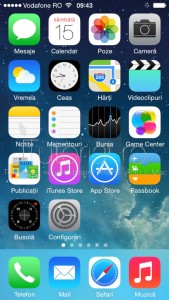
- Touch and hold your finger at the focal point until it appears on the screen, at the top, the label A/blocked (self-exposure/self-focus);

- Cand a aparut aceasta eticheta, ridica degetul de pe ecran si atinge butonul de capturare pentru a inregistra imaginea. You can reactivate self-focus by touching your finger again anywhere on the screen.
How can you block the focus of the camera at a point on iPhone and iPad
What’s New
You may also be interested in...

